Aktivieren oder Deaktivieren der Benutzerkontensteuerung (UAC) in Windows
Dieses Tutorial zeigt Ihnen, wie Sie die Einstellungen für die Benutzerkontensteuerung in Microsoft Windows ändern können.
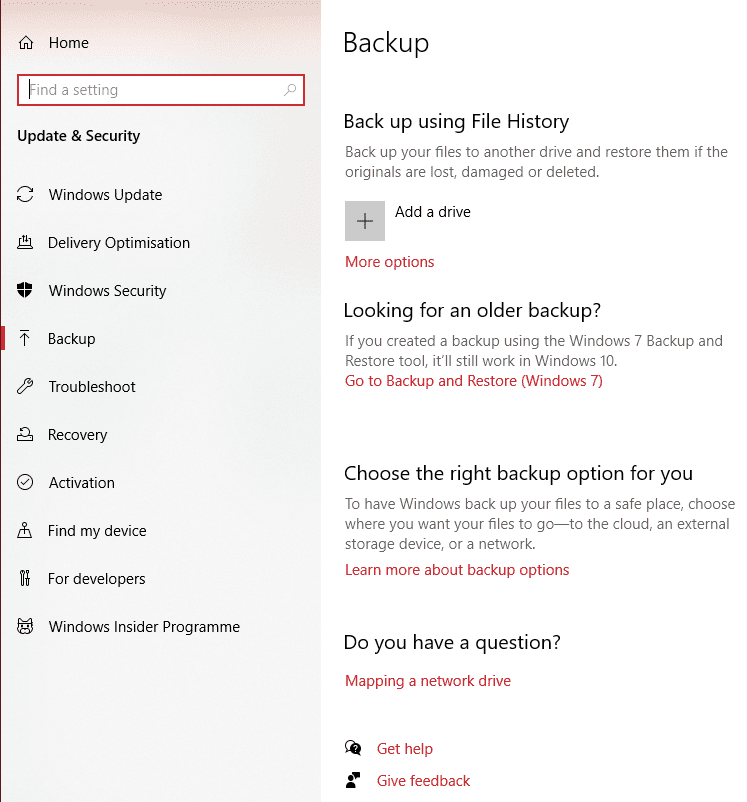
Es ist immer eine gute Idee, Ihre Daten zu sichern – in der Tat ist es ein wichtiger Schritt, um diese Daten vor unvorhergesehenen Umständen zu schützen, wie etwa einem gestohlenen Computer, einer ausgefallenen Festplatte oder sogar einem schnellen Verschütten von Limonade auf Ihrem Laptop.
Sie sollten Ihre Daten immer woanders speichern – ein Cloud-Dienst wäre die beste Option, da es nicht davon abhängt, dass Sie irgendwo ein physisches Laufwerk haben oder aufbewahren, sondern auch so etwas wie ein USB-Stick oder eine externe Festplatte. So geht das unter Windows 10.
Neben der normalen Dateiwartung können Sie mit Windows selbst auch einige Daten sichern und anschließend wiederherstellen. Dazu müssen Sie auf Ihrem Computer zu den Backup-Optionen gehen. Drücken Sie die Windows-Taste auf Ihrer Tastatur und geben Sie Backup ein, und drücken Sie dann die Eingabetaste.
In Windows 10 heißt der Sicherungsdienst Dateiversionsverlauf. Sie können damit jederzeit Sicherungskopien Ihres Systems speichern. Standardmäßig ist der Dateiversionsverlauf deaktiviert. In diesem Menü können Sie es jedoch einschalten.
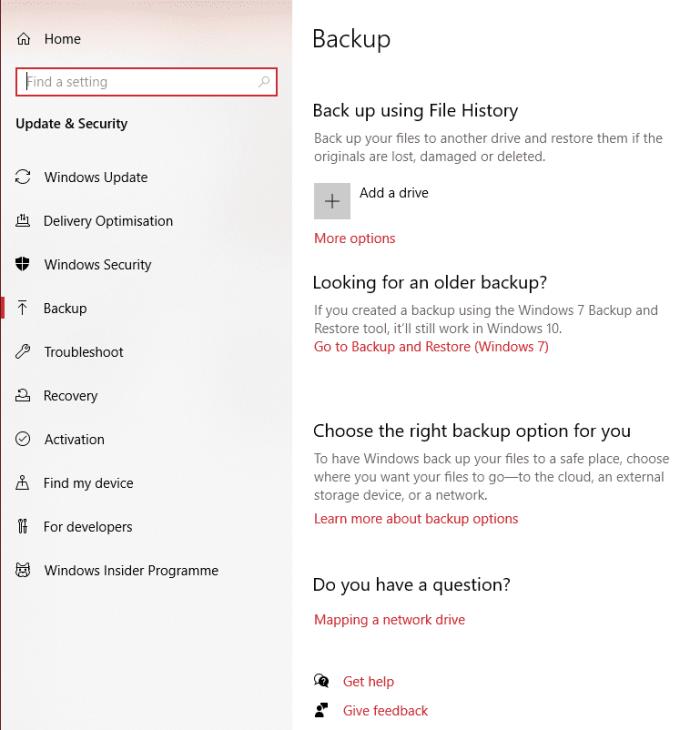
Backup-Optionen
Verwenden Sie zunächst die Option "Laufwerk hinzufügen", um auszuwählen, auf welchem Laufwerk Sie Ihre Dateien sichern möchten. Dies kann ein USB-Stick sein, oder wenn auf Ihrem Computer mehrere Festplatten installiert sind (z. B. ein C- und D-Laufwerk), können Sie eine davon auswählen. Insbesondere muss es diejenige sein, auf der NICHT die Windows-Installation vorhanden ist.
Keine Sorge, Windows zeigt Ihnen nur die Laufwerke an, die zu einem bestimmten Zeitpunkt für den Dienst berechtigt sind.

Laufwerk hinzufügen
Wenn Sie das richtige Laufwerk ausgewählt haben, ändert sich die Option in „Meine Dateien automatisch sichern“ – ein Schalter, der eingeschaltet wird. Wenn Sie damit zufrieden sind, brauchen Sie nichts weiter zu tun! Wenn Sie die gesicherten Inhalte anpassen möchten, führen Sie die folgenden zusätzlichen Schritte aus.
Klicken Sie unten auf "Weitere Optionen", und Sie sehen einige zusätzliche Optionen.
Tipp: Wenn Sie auf „Weitere Optionen“ klicken, bevor Sie ein Laufwerk zum Sichern auswählen, werden diese Optionen nicht angezeigt!

Zusätzliche Optionen
Die erste Option hier ist eine Schaltfläche, mit der Sie Ihr System sofort sichern können. Alternativ können Sie auch auswählen, wann Ihr Computer gesichert wird und wie lange die Sicherungen aufbewahrt werden sollen. Bitte beachten Sie, dass die Backup-Dateien zwar nicht zu groß sind, aber im Laufe der Zeit mehr Speicherplatz beanspruchen, und häufige Backups, die „für immer“ aufbewahrt werden, werden schließlich viel Speicherplatz beanspruchen. Erwägen Sie, diese Einstellungen platzsparender zu ändern.
Tipp: Wir empfehlen, alle 3 Stunden zu sichern und Backups ein Jahr lang aufzubewahren. In den meisten Fällen reicht das!
Darunter können Sie auswählen, welche Ordner gesichert werden sollen. Standardmäßig sollten die meisten, wenn nicht alle Ihre Ordner auf hoher Ebene in dieser Liste erscheinen. Um einen zu entfernen, klicken Sie darauf und wählen Sie „Entfernen“. Um einen fehlenden hinzuzufügen, klicken Sie oben auf die Option "Ordner hinzufügen" und wählen Sie den Ordner aus, den Sie sichern möchten.
Ganz unten können Sie dann auch noch einen Ordner ausschließen – diese Option ist toll, wenn Sie die meisten, aber nicht alle Unterordner an einem Ort sichern möchten. Angenommen, Sie haben in Ihrem Ordner „Bilder“ elf Unterordner, die nach einigen Urlaubszielen benannt sind, die Sie besucht haben – Italien, Spanien, Mexiko, Japan usw. Ihre Reise nach Mexiko hat Ihnen jedoch nicht gefallen und möchte diese Bilder nicht sichern. Wählen Sie den Ordner „Bilder“ als einen der zu sichernden Ordner und dann den Ordner „Mexiko“ als einen der ausgeschlossenen Ordner aus. Auf diese Weise werden alle außer Mexiko gesichert!
Sobald Sie diese Backups erstellt haben, können Sie sie natürlich auch wiederherstellen. Das bedeutet, dass Sie zu dem zurückkehren oder neu erstellen, was vom Dateiversionsverlauf gesichert wurde. Bitte beachten Sie, dass nur Ordner, die in der Sicherung enthalten sind, wiederhergestellt werden können.
Um Dateien wiederherzustellen, müssen Sie eine separate Option im Dateiversionsverlauf öffnen. Drücken Sie dazu die Windows-Taste auf Ihrer Tastatur, geben Sie "Dateien wiederherstellen" ein und drücken Sie dann die Eingabetaste. Sie können von vollständigen Backups wiederherstellen. Laufende Backups (insbesondere Ihr erstes) sind noch nicht verfügbar.
Tipp: Die Erstellung Ihres allerersten Backups wird einige Zeit in Anspruch nehmen. Es wird erst verfügbar sein, wenn es fertig ist – vorher sehen Sie einen Hinweis, dass Sie warten müssen, bis es fertig ist.
Navigieren Sie zu der Datei oder dem Ordner, die Sie wiederherstellen möchten – Sie sehen eine Liste der verfügbaren Optionen und können nach Belieben zwischen den Versionen wechseln – wenn Sie beispielsweise eine frühere Version wiederherstellen möchten und noch das Backup hast, kannst du das machen.
Klicken Sie unten auf die Schaltfläche Wiederherstellen, um Ihre ausgewählten Inhalte wiederherzustellen – Sie können alternativ mit der rechten Maustaste darauf klicken und "Wiederherstellen auf" auswählen, um einen anderen Ort (als das Original) zum Speichern Ihrer Inhalte auszuwählen.
Dieses Tutorial zeigt Ihnen, wie Sie die Einstellungen für die Benutzerkontensteuerung in Microsoft Windows ändern können.
In diesem Beitrag zeigen wir Ihnen zwei Möglichkeiten, die Druckwarteschlange in Microsoft Windows zu leeren.
So aktivieren oder deaktivieren Sie die Microsoft Windows-Dateischutzfunktion über die Registrierung und andere Methoden für Windows 10 und 11.
Erfahren Sie, was zu tun ist, wenn die Windows Phone Link App nicht funktioniert, mit einer Schritt-für-Schritt-Liste von Lösungen, um Ihr Telefon wieder mit Ihrem Computer zu verbinden.
Wenn Sie Ihre Mausettings in Windows 10 nicht ändern können, aktualisieren oder installieren Sie die Maustreiber neu. Oder führen Sie die Problembehandlung für Hardware und Geräte aus.
Die Defragmentierung eines PCs ist entscheidend für sein Wohlergehen. Wissen Sie, wie Sie es manuell tun können?
Wenn Bluetooth nicht richtig funktioniert und Geräte sich nicht wieder verbinden können, verwenden Sie diese Schritte zur Fehlerbehebung, um das Problem unter Windows 10 zu beheben.
Erfahren Sie, wie Sie den Credential Manager unter Windows 10 und Windows 11 nutzen, um Ihre Anmeldedaten zu verwalten, einschließlich der Aktualisierung und Löschung von Passwörtern.
Möchten Sie beim Starten Ihres PCs bestimmte Websites anzeigen? So richten Sie Windows so ein, dass Ihre Lieblingswebseiten beim Start automatisch geöffnet werden.
Entfernen Sie Pfeile aus den Verknüpfungssymbolen in Windows für einen saubereren Desktop. Diese Anleitung zeigt Ihnen, wie es in wenigen einfachen Schritten geht.
Installieren Sie Windows 10 auf Ihrem Android x86-Tablet mit unserem umfassenden Leitfaden. Entdecken Sie die erforderlichen Schritte und Tipps für eine erfolgreiche Installation.
E-Mails in Outlook löschen sich nicht? 7 bewährte Lösungen mit Schritt-für-Schritt-Anleitung. Jetzt Postfach bereinigen und Performance steigern – inkl. Experten-Tipps für Outlook 2013 bis 2019!
Erfahren Sie, wie Sie Überwachungssoftware auf Arbeitsgeräten identifizieren + Tipps zum Schutz Ihrer Privatsphäre. Inklusive aktuellem Rechtsrahmen gemäß BDSG & DSGVO.
Erfahren Sie, wie Sie das Einfrieren von Microsoft Teams auf Ihrem Computer beheben können. 7 bewährte Lösungen zur Optimierung der Leistung und Vermeidung von Systemabstürzen.
Um unter Windows 11 msixbundle-, appxbundle-, msix- oder appx-Apps zu installieren, doppelklicken Sie auf die Datei oder führen Sie den Befehl Add-AppxPackage -Path aus.
Der Speicherplatz wird knapp und Sie können Ihren PC nicht bedienen. Das liegt wahrscheinlich daran, dass Windows.edb sehr groß geworden ist – hier erfahren Sie, wie Sie das Problem unter Windows 10 beheben können.
Um E-Mail-Signaturen im neuen Outlook für Windows 11 einzurichten, öffnen Sie Einstellungen > Konten > Signaturen und erstellen Sie eine oder mehrere Signaturen mit Bildern
Um die Nearby-Freigabe unter Windows 10 zu aktivieren, öffnen Sie Einstellungen > System > Erfahrungen teilen und aktivieren Sie die Nearby-Freigabe.
Um unter Windows 11 als PDF zu drucken, öffnen Sie die App, verwenden Sie die Tastenkombination Strg + P, wählen Sie „Microsoft Print to PDF“, klicken Sie auf „Drucken“ und wählen Sie „Ordner speichern“.
Um Umgebungsvariablen unter Windows 11 (10) zu erstellen, öffnen Sie Systemeigenschaften > Erweitert > Umgebungsvariablen und erstellen Sie eine neue Variable.
Wenn Sie auf Fehler oder Abstürze stoßen, befolgen Sie die Schritte zur Systemwiederherstellung in Windows 11, um Ihr Gerät auf eine frühere Version zurückzusetzen.
Erfahren Sie, ob es möglich ist, eine vertikale Taskleiste in Windows 11 einzurichten und wie Sie die Taskleiste auf Ihrem Windows 11-Gerät anpassen können.
Wenn Sie nach den besten Alternativen zu Microsoft Office suchen, finden Sie hier 6 hervorragende Lösungen, um loszulegen.
Dieses Tutorial zeigt Ihnen, wie Sie ein Windows-Desktop-Symbol erstellen, das eine Eingabeaufforderung zu einem bestimmten Ordnerstandort öffnet.
Ist Start11 besser als die Windows Taskleiste? Hier sind einige der wichtigsten Vorteile, die Start11 gegenüber der integrierten Leiste von Windows hat.
Entdecken Sie mehrere Möglichkeiten, ein beschädigtes Windows-Update zu beheben, wenn Ihr Gerät nach der Installation eines aktuellen Updates Probleme hat.
Kämpfen Sie damit, herauszufinden, wie man ein Video als Bildschirmschoner in Windows 11 einrichtet? Wir zeigen Ihnen, wie Sie mit einer kostenlosen Software vorgehen, die für mehrere Videoformattypen geeignet ist.
Haben Sie sich über die Erzählerfunktion in Windows 11 geärgert? Erfahren Sie, wie Sie die Erzählerstimme auf einfache Weise deaktivieren können.
Möchten Sie den Löschbestätigungsdialog auf Ihrem Windows 11 PC deaktivieren? Lesen Sie diesen Artikel, der verschiedene Methoden erklärt.
Das Verwalten mehrerer E-Mail-Postfächer kann mühsam sein, insbesondere wenn wichtige E-Mails in beiden landen. Dieses Problem haben viele Menschen, die in der Vergangenheit Microsoft Outlook und Gmail-Konten eröffnet haben. Befolgen Sie diese einfachen Schritte, um Microsoft Outlook mit Gmail auf PC- und Apple Mac-Geräten zu synchronisieren.










![5 Anzeichen: So erkennen Sie, ob Ihr Arbeitgeber Ihren Computer überwacht [2025] 5 Anzeichen: So erkennen Sie, ob Ihr Arbeitgeber Ihren Computer überwacht [2025]](https://cloudo3.com/ArticleIMG/image-0724015356450.jpg)















